Déplacer la fenêtre vers un autre bureau dans Windows 10
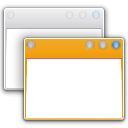
Les bureaux virtuels sont une nouvelle fonctionnalité introduite dans Windows 10. Vous pouvez avoir plusieurs bureaux et applications exécutés uniquement sur ce bureau particulier. De temps en temps, vous souhaiterez peut-être déplacer une fenêtre d'application ouverte d'un bureau à un autre. Voici comment vous pouvez le faire facilement.
À déplacer une fenêtre d'un bureau à un autre dans Windows 10, vous devez effectuer les opérations suivantes :
- Tout d'abord, ouvrez la vue des tâches. Vous pouvez cliquer sur le bouton Affichage des tâches dans la barre des tâches :
Alternativement, vous appuyez sur Touches de raccourci Win + Tab. La vue des tâches s'ouvrira à l'écran : - Il vous montrera les fenêtres ouvertes sur le bureau actif dans la boîte de dialogue de style Alt + Tab. Cliquez avec le bouton droit sur la vignette de la fenêtre et choisissez Déplacer -> Bureau X dans le menu contextuel, comme indiqué ci-dessous :
Vous pouvez également utiliser ce menu contextuel pour fermer les applications ouvertes.
Si la fenêtre d'une application s'est ouverte sur un autre bureau au lieu de celui où vous le souhaitez, vous pouvez procéder comme suit pour la déplacer :
- Survolez le bureau souhaité avec la souris. Ses fenêtres deviendront visibles :
- Faites un clic droit sur la fenêtre souhaitée depuis le bureau inactif et déplacez-la à l'aide du menu contextuel :
Vous avez terminé. Avec la vue des tâches, il est vraiment facile de déplacer des fenêtres d'applications entre les bureaux dans Windows 10.

